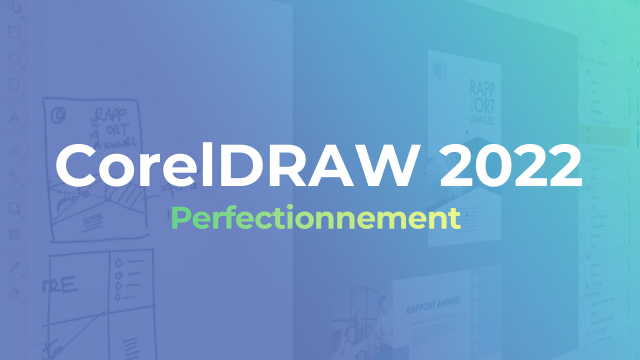Détails de la leçon
Description de la leçon
Dans cette leçon, nous explorons les étapes pour insérer des hyperliens dans un PDF interactif en utilisant InDesign. Vous apprendrez à ajouter des informations de contact telles que les coordonnées postales et électroniques ainsi que des liens URL.
Nous commencerons par sélectionner l'outil de texte pour créer un espace de saisie. Ensuite, nous détaillerons comment personnaliser la police, la taille et la couleur du texte. Une partie importante de cette leçon est consacrée à la reconnaissance automatique par InDesign des adresses e-mail et URL, ainsi qu'à la configuration manuelle des hyperliens pour garantir qu'ils fonctionnent correctement.
Enfin, nous examinerons comment ajuster et styliser le texte pour une meilleure présentation, et vérifier que les hyperliens sont bien configurés pour une utilisation optimale dans un PDF interactif. Cette leçon vous fournira tous les outils nécessaires pour rendre votre PDF interactif et fonctionnel.
Objectifs de cette leçon
Les objectifs de cette vidéo sont de :
- Comprendre comment insérer des hyperliens dans InDesign.
- Savoir configurer et personnaliser les liens URL et les adresses e-mail.
- Apprendre à styliser et ajuster le texte pour une meilleure présentation.
- Créer des PDF interactifs avec des liens fonctionnels.
Prérequis pour cette leçon
Pour suivre cette vidéo, vous devez avoir :
- Une connaissance de base d'InDesign.
- Des compétences en design graphique.
- Une compréhension des PDF interactifs.
Métiers concernés
Ce tutoriel est particulièrement utile pour les :
- Graphistes.
- Designers de documents interactifs.
- Professionnels du marketing désireux de créer des brochures numériques interactives.
Alternatives et ressources
Les logiciels et solutions alternatives incluent :
- Adobe Acrobat pour modifications mineures et vérification des liens.
- Microsoft Word et Publisher pour des créations basiques de PDF interactifs.